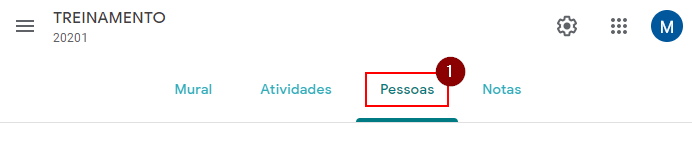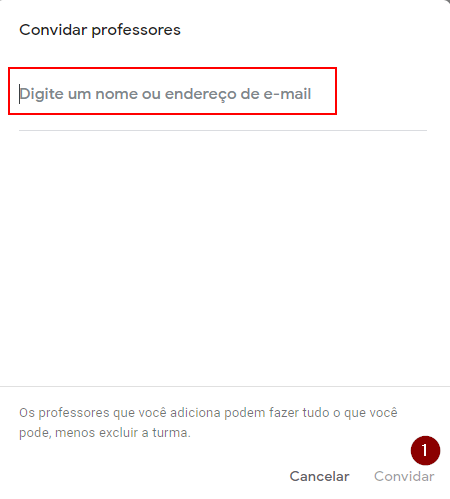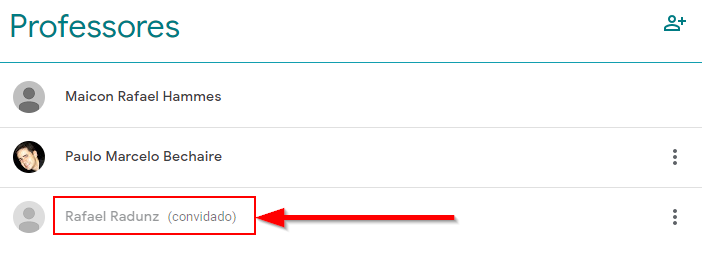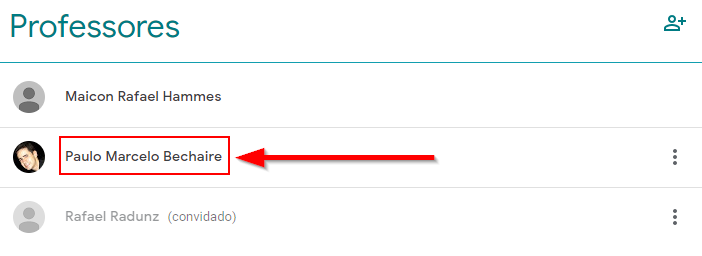Mudanças entre as edições de "Google Classroom - Adicionar outro professor"
Ir para navegação
Ir para pesquisar
(Criou página com 'Esta instrução demonstra como o professor deve proceder para adicionar outro professor no Google Classroom.') |
|||
| (Uma revisão intermediária pelo mesmo usuário não está sendo mostrada) | |||
| Linha 1: | Linha 1: | ||
Esta instrução demonstra como o professor deve proceder para adicionar outro professor no Google Classroom. | Esta instrução demonstra como o professor deve proceder para adicionar outro professor no Google Classroom. | ||
| + | |||
| + | == Videoaula do processo == | ||
| + | |||
| + | Vídeo aula do processo: [http://www.fahor.com.br/google/classroom/convidar_prof.mp4 Ver Vídeo] | ||
| + | |||
| + | == Acesso via e-mail == | ||
| + | |||
| + | * Acesse o Classroom, menu '''Pessoas'''. | ||
| + | :[[File:ClipCapIt-200320-091705.PNG]] | ||
| + | |||
| + | * Clique para convidar outro professor. | ||
| + | :[[File:ClipCapIt-200320-091822.PNG]] | ||
| + | |||
| + | * Informe o Endereço de e-mail e clique em convidar. | ||
| + | :[[File:ClipCapIt-200320-092111.PNG]] | ||
| + | |||
| + | * O professor deve acessar seu e-mail e aceitar o convite, até fazer isso vai ficar com o status de convidado. | ||
| + | :[[File:ClipCapIt-200320-092225.PNG]] | ||
| + | |||
| + | * Após aceitar o convite, o professor ficará visível para a turma. | ||
| + | :[[File:ClipCapIt-200320-092305.PNG]] | ||
Edição atual tal como às 09h56min de 20 de março de 2020
Esta instrução demonstra como o professor deve proceder para adicionar outro professor no Google Classroom.
Videoaula do processo
Vídeo aula do processo: Ver Vídeo
Acesso via e-mail
- Acesse o Classroom, menu Pessoas.
- Clique para convidar outro professor.
- Informe o Endereço de e-mail e clique em convidar.
- O professor deve acessar seu e-mail e aceitar o convite, até fazer isso vai ficar com o status de convidado.
- Após aceitar o convite, o professor ficará visível para a turma.